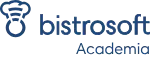Configura desde la personalización de menús hasta la integración
de medios de pago y facturación electrónica.
Configuración de Medios de Pago en tu Bistrosoft
Ingresar al equipo principal
- Selecciona tu usuario e ingresa la contraseña.
- Espera a que el sistema se inicie.
- Busca y haz clic en el ícono de Configuración.
👉 Sugerencia: Asegúrate de estar conectado a internet para evitar problemas de acceso.
Acceder a los medios de pago
- Ve a la solapa Bistro Soft.
- A la derecha, haz clic en Medios de pago.
- Verás una lista con todas las opciones disponibles.
👉 Sugerencia: Si un medio de pago no está disponible, verifica si necesita activación especial.
Activar o desactivar medios de pago
- Efectivo: Está habilitado por defecto.
- Tarjeta: Haz clic para activarlo (se pondrá en azul).
- QR: Actívalo si tu país permite pagos con código QR.
- Online: Para pagos digitales o transferencias, actívalo.
- Cuenta cliente: Permite pagos diferidos o saldo a favor.
- Invitación: Para registrar comandas invitadas.
- Consumo empleado: Para registrar consumos internos del personal.
👉 Sugerencia: Si deseas deshabilitar un medio de pago, solo apaga el botón correspondiente.
✅ ¡Listo! Ahora tus medios de pago están configurados según tus necesidades. 🚀
¿Cómo configurar los descuentos?
Ingresar a Bistrosoft
- Abre Bistrosoft en el equipo principal.
- Ingresa tu usuario y contraseña.
- Haz clic en Iniciar sesión.
👉 Sugerencia: Verifica que tengas permisos para modificar descuentos.
Configurar los Descuentos
- Ve a Configuración > Bistro Soft.
- Busca el ítem Descuentos.
- Haz clic en un descuento existente para modificarlo o agrega uno nuevo.
- Ajusta el porcentaje (Ejemplo: cambia 10% a 15%).
- Agrega una descripción (Ejemplo: “Promo Lunes”).
- Haz clic en Guardar.
👉 Sugerencia: Usa nombres descriptivos para encontrar descuentos fácilmente.
¿Cómo configurar las mesas en Bistrosoft?
Ingresar al Equipo Principal
- Selecciona el usuario e ingresa la clave.
- Espera que el sistema se inicie.
- Haz clic en el ícono de Configuración.
👉 Sugerencia: Asegúrate de tener permisos administrativos para realizar cambios.
Habilitar las Mesas
- En Configuración Técnica, busca la sección General.
- Selecciona Bistro Mesas.
- Activa la opción asegurándote de que el botón quede en verde.
👉 Sugerencia: Si el botón no cambia de color, intenta refrescar la pantalla o verificar tu conexión.
Agregar Mesas
- Haz clic en Agregar Mesas.
- Selecciona el origen vinculado a la carta (Ejemplo: Mostrador).
- Ingresa la cantidad de mesas (Ejemplo: 20).
- Haz clic en Agregar.
👉 Sugerencia: Define la cantidad de mesas según la capacidad de tu local para evitar ajustes posteriores.
Modificar o Eliminar Mesas
- Para eliminar mesas, haz clic en el ícono de tacho de basura.
- Para modificar el origen, usa el ícono de rueda de configuración.
👉 Sugerencia: Revisa la configuración antes de guardar cambios para evitar errores en la operación.
✅ ¡Listo! Ahora tus mesas están habilitadas y configuradas en BistroSoft. 🎯
¿Cómo Descargar el QR de tu Menú en Bistroweb?
Desde Bistroweb puedes descargar automáticamente un QR por cada carta creada, permitiendo a los clientes acceder a la carta digital con productos, características y precios.
Acceder a la Opción de Descarga
- Ingresa a Bistroweb.
- Haz clic en tu perfil donde dice Hola.
- Ve a Configuraciones.
- Selecciona Descarga de QR de cartas y mesas.
👉 Sugerencia: Si usas el módulo de mesas, esta función será especialmente útil.
Descargar el QR
- En la sección de Descarga de QR, verás los códigos correspondientes a cada carta habilitada en el sistema.
- Descarga el QR de la carta que necesites.
- Imprime el QR para colocarlo en mesas o puntos estratégicos.
👉 Sugerencia: Realiza este proceso desde una computadora para facilitar la descarga e impresión.
¡Listo! 🎉 Ahora tus clientes podrán acceder al menú digital escaneando el QR correspondiente.
¿Cómo crear usuarios en el equipo principal?
Ingresar al sistema
- Inicia sesión con el usuario Administrador usando la clave predeterminada 1234.
- Espera a que el sistema cargue.
- En la pantalla principal, haz clic en el icono Usuarios para acceder al Gestor de Usuarios.
👉 Sugerencia: Cambia la clave predeterminada para mayor seguridad.
Modificar la clave del usuario Administrador
- Haz clic en la tarjeta del usuario Administrador.
- Borra la clave actual e ingresa una nueva.
- Confirma la clave y haz clic en Continuar.
Crear un nuevo usuario
- Haz clic en el botón azul Crear Usuario.
- Completa los datos obligatorios (marcados con asterisco *).
- Ingresa un nombre de usuario y una contraseña.
- Elige un rol de usuario:
- Administrador: Acceso total al sistema.
- Supervisor: Acceso a todo excepto el gestor de usuarios.
- Vendedor: No accede a configuraciones.
- Invitado: Solo puede comandar.
- Mozo: Solo asignable a mesas y Bistro Mobile.
- Haz clic en Continuar para crear el usuario.
👉 Sugerencia: Verifica el rol antes de guardar para evitar errores de acceso.
Verificación y salida del sistema
- Regresa al menú de usuarios.
- Haz clic en Admin (botón verde) para salir de la sesión.
- Inicia sesión con el nuevo usuario creado.
- En la pantalla inferior, verás el nombre del usuario activo.
👉 Nota: Los usuarios con rol Mozo no aparecen en la lista general, solo en la asignación de mesas.
Con estos pasos, puedes gestionar los usuarios de manera sencilla en Bistrosoft. 🚀
¿Cómo usar el Control de Horarios en Bistrosoft?
El control de horarios permite registrar los horarios de ingreso y salida de cada usuario.
Registrar el Ingreso o Egreso
- Haz clic en Usuarios.
- Selecciona la opción Entradas/Salidas.
- Elige el usuario y, con su clave, registra el ingreso o egreso.
- Una vez registrado, el horario aparecerá cargado en el usuario.
- Repite el proceso para indicar el horario de egreso.
👉 Sugerencia: Asegúrate de que cada usuario registre correctamente su ingreso y salida para un control preciso.
Descargar el Reporte de Horarios
- Ve a la solapa Reportes.
- Descarga el reporte de control horario de cada usuario.
👉 Sugerencia: Revisa los reportes periódicamente para verificar la asistencia y puntualidad del personal.
¡Listo! 🎉 Ahora puedes gestionar y monitorear los horarios de los usuarios de manera eficiente.